Содержание
- 1 Исправляем ошибку Эта общая папка работает по устаревшему протоколу SMB1
- 2 Включаем протокол SMB1 для сетевого доступа
- 3 Для чего нужен протокол SMB1
- 4 Как на Windows 10 включить SMB1
- 5 Что делать, если не получается зайти в сетевые папки на Windows
- 6 Почему SMB1 отключен по умолчанию на Windows 10: описание ненадежности устаревшего протокола
Во время доступа к папке или файлу по локальной сети пользователь Windows XP, 7, 8 и 10 может столкнуться с ошибкой Не удается подключиться к общей папке, так как она небезопасна, а далее сообщение дополняется длинным пояснением о том, что… «общая папка работает по устаревшему протоколу SMB1, который небезопасен и может подвергнуть вашу систему риску атаки. Вашей системе необходимо использовать SMB2 или более позднюю версию». Возникает такая ошибка в случаях, когда юзер пытается получить доступ с компьютера с Windows 7 к папке, которая расположена на Windows 10 или другой сборке. Дело в том, что различные версии Windows используют различные протоколы шифрования. И чем выше сборка Windows, тем выше версия протокола: SMB1, SMB2, SMB3. Поэтому, чтобы исправить такую ошибку, рекомендуем воспользоваться следующими советами.
Читайте также: Способы исправления ошибки сервер RPC недоступен на Windows 7 и 10
Исправляем ошибку Эта общая папка работает по устаревшему протоколу SMB1
Для того, чтобы не переустанавливать операционную систему на аналогичную той, что установлена на втором компьютере, подключенному по локальной сети, стоит включить устаревшую версию протокола. Для этого выполняем следующие действия:
- Жмем «Win+R» и вводим «optionalfeatures».
- Откроется небольшое окно включения и выключения компонентов Windows. Нужно в списке найти пункт «Поддержка общего доступа к файлам SMB 1.0/CIFS».
- Все эти действия проделываем на ПК с самой младшей версией Windows. Зачастую это Windows 10 или 8.1.
После включения этого компонента стоит перезагрузить ПК, чтобы изменения вступили в силу и попробовать повторить попытку получить доступ к папке или файлу по локальной сети.
С такой же проблемой посчастливилось столкнутся и мне, когда при попытке подключения с Windows 10 к Windows Server 2003 на экране начало появляться уведомление, что «Вы не можете подключится к общей папке так как она не безопасна», это конечно насторожило, но дальше идет объяснение, что «Эта общая папка работает по устаревшему протоколу SMB1».
Как оказалось, с выходом Windows 10, если не ошибаюсь, с версии 1709, Майкрософт отключили поддержку по умолчанию протокола SMB 1 и вместо него запустило новый SMB2, который является более защищённым и безопасным.
Но для тех, кто пока не может установить себе на все машины Windows 10, с протоколом SMB 2, в статье я покажу как можно обойти и избавится от появления ошибки с сообщение, что эта общая папка работает по старому протоколу SMB1 и без проблем подключиться к сетевой папке или принтеру даже на Windows XP.
Включаем протокол SMB1 для сетевого доступа
[adsense1]
Как я говорил раннее Майкрософт, по умолчанию, отключили SMB1, но пока не удаляли его полностью со своей операционной системы, а просто перевели его, скажем так, в пассивный режим.
Соответственно для того что бы воспользоваться сетевыми возможностями нужно его просто включить обратно.
- На компьютере с Windows 10 открываем «Панель управления», воспользовавшись ярлыком на рабочем столе или прописав данное словосочетание в строке «Поиск».
- Далее, в параметре «Просмотр» ставим значение «Крупные значки», если ещё не стоит, и в появившемся наборе иконок находим «Программы и компоненты».
- Выбираем с левой стороны «Включение или отключение компонентов Windows».
- В доступном перечне компонентов находим «Поддержка общего доступа к файлам SMB 1.0» и ставим напротив данной строки отметку.
- Щелкаем на «ОК» и ждем завершения выбранного компонента.
- После сообщения, что все компоненты удачно установлены перезагружаем компьютер и можно проверять результат.
Теперь, пытаясь подключится по сети к папке с общим доступом Вы уже не должны получать сообщение, что данная папка работает по устаревшему протоколу SMB 1, а без проблем попадать на необходимый компьютер.
Кстати, хочу заметить, что при подключении в Windows XP, сетевого принтера, который локально подключен к компьютеру на Windows 10, может появляться ошибка «Данное сетевое имя более не доступно».
[adsense2]
Так вот, такое сообщение на Windows XP или Server 2003 означает, в принципе, тоже самое и решается тем же способом, а именно установкой протокола SMB 1 на компьютере с Windows 10.
Уверен, что статья окажется для Вас полезной, ну а я здесь еще оставлю полезную информации о том «Как дать общий доступ папке» или «Как подключить сетевой принтер».
Общая папка работает по устаревшему протоколу SMB1
Если пользователь не может войти в сетевые папки, созданные на компьютере или ноутбуке под управлением операционной системы виндовс 10, то, скорее всего, на его устройстве отключена поддержка устаревшего протокола доступа SMB1. Обычно такое бывает, если в сети используются такие девайсы, как NAS или сервера на линуксе, а также компьютеры со старыми версиями виндовс (7, ХП, 2003). Начиная с обновления 1709, в десятке протокол SMBv1 был отключен по умолчанию, и теперь все работает на версии SMBv2. Необходимо разобраться, что собой представляет протокол SMB Windows 10 и как его включить.
Для чего нужен протокол SMB1
Обмен информацией в локальной сети зачастую выполняется путем простой передачи файлов. Существуют и специальные системы, позволяющие обмениваться данными более эффективно, но они часто платные и содержат рекламу. Компания «Майкрософт» предотвратила необходимость в использовании стороннего ПО и добавила в свои системы поддержку протокола SMB.
Ошибка подключения к сетевой папке
Расшифровывается его название как «Server Message Block». Он работает на 6-м и 7-м уровне используемой модели OSI, а они представляют собой уровень представления и программ. Чаще всего SMB применяют для доступа к файлам и принтерам по удаленной локальной сети.
По сути, SMB представляет собой клиент-серверную программу, основанную на ожидании запросов от клиента с целью их последующей обработки сервером и повторной отправки.
К сведению! Часть функционала протокола осуществляет доступ к файловой системе, а часть работает в режиме межпроцессного взаимодействия.
Основное предназначение протокола — доступ к файлам, но он также годится и для решения других задач. Это и делает его универсальным. Вот основные из них:
- согласование диалектов;
- возможность печати по локальной вычислительной сети;
- получение доступа к данным через аутентификацию по паролю;
- оповещения об удалении или перемещении данных;
- поддержка символов формата Unicode.
Обратите внимание! В 2006 г. компания «Майкрософт» внедрила в виндовс новую версию протокола SMB2. Его основными плюсами стали обновление программного кода и уменьшение зашумленности в сетях благодаря сокращению количества общения между различными узлами сети.
Новая версия значительно упростила взаимодействие устройств в локальной вычислительной сети и сделала этот процесс более оптимизированным и эффективным, но иногда возникают ошибки, связанные с невозможностью доступа в сетевые папки. Связано это с тем, что в десятке по умолчанию выключено использование первой версии протокола. Далее рассмотрено, как осуществить в Windows 10 включение SMB1, и как быть, если доступ к сетевым папкам закрыт.
Использование панели управления для перехода к компонентам
Как на Windows 10 включить SMB1
Как уже было сказано выше, по соображениям безопасности в десятке SMB1 попросту отключен. Именно поэтому и появляется ошибка, по которой Windows 10 не видит Samba или NAS. Несмотря на это, существуют способы активировать поддержку технологии самостоятельно. Они то и описаны далее.
Использование настройки компонентов для включения протокола
Как включить обновление Windows 10 — пошаговая инструкция
Самый простой способ справиться с проблемой, когда Windows 10 не видит сетевые папки. Он основан на использовании раздела «Программы и компоненты», который является предустановленным в современных версиях операционных систем виндовс. В десятке он также имеется.
Общая пошаговая инструкция по активации SMB1 выглядит следующим образом:
</ul>
- Переходят в меню «Пуск» и прописывают в поисковой строке «программы и компоненты».
- Дожидаются окончания поиска и выбирают соответствующий результат.
- После открытия окна с установленными программами переходят по ссылке «Включение и отключение компонентов виндовс», которая находится слева.
- Дожидаются открытия диалогового окна «Компоненты системы» и ожидают прогрузки данных в нем. Это может занять около минуты.
- Находят пункт «SMB 1.0/CIFS File Sharing Support» и устанавливают галочку напротив него.
- Нажимают «Ок» и выполняют перезагрузку компьютера. После этого доступ к файлам и сетевым папкам должен появиться.
Обратите внимание! Попасть в окно «Программы и компоненты» можно и через панель управления. Достаточно найти ее в меню «Пуск» или в окне-утилите «Выполнить» прописать «control» и нажать на клавишу «Ввода». Там это приложение ищется аналогичным образом.
Активация компонента
Как включить SMB1 через PowerShell
Аналогичное действие можно произвести и с помощью оболочки PowerShell. Включение поддержки компонента осуществляется путем ввода соответствующей команды. В следующей поэтапной инструкции подробно рассказано, как это сделать:
- Переходят в меню «Пуск» и выполняют поиск утилиты PowerShell.
- Переходят в ее окно и проверяют, отключен ли SMB1Protocol-Client по команде «Get-WindowsOptionalFeature -Online -FeatureName SMB1Protocol-Client».
- Если он отключен, то вводят команду «Enable-WindowsOptionalFeature -Online -FeatureName SMB1Protocol-Client».
- Выполняют перезагрузку персонального компьютера и проверяют работоспособность принятых изменений.
Что делать, если не получается зайти в сетевые папки на Windows
Как включить Wi-Fi Direct на Windows 10: пошаговая инструкция
Иногда включить SMB1 на Windows 7 или 10 недостаточно, чтобы сетевые окружения начали работать нормально. Для их корректного функционирования нужна настройка. Подробнее об этом и о том, почему папки попросту не видно, рассказано ниже.
Работа с PowerShell
Директории в сети перестали отображаться
Часто виндовс 10 может отображать устройство, находящееся в окружении, но список его сетевых папок не обновляется или остается недоступным. Наиболее часто при этом появляется ошибка «Не найдет сетевой путь». Решить проблему можно активацией параметра реестра под названием AllowInsecureGuestAuth. Для этого можно перейти в «Редактор реестра», найти этот параметр и изменить его, но можно просто воспользоваться одной командой, которая водится в консоль — «reg add HKLMSYSTEMCurrentControlSetServicesLanmanWorkstationParameters /v AllowInsecureGuestAuth /t reg_dword /d 00000001 /f». После этого каталоги должны появиться.
Настройка общего доступа
Возможно, проблемы кроются в неправильном конфигурировании общего доступа. Чтобы его открыть, необходимо выполнить такие пошаговые действия:
- Нажать правой клавишей мыши по папке, к которой нужно предоставить доступ.
- Выбрать пункт контекстного меню «Свойства».
- Перейти в раздел «Доступ» и нажать на «Расширенные параметры».
- В новом окне установить чекбокс напротив «Открыть доступ к этой папке» и ввести сетевое имя общего ресурса.
Включение устаревшего протокола SMB1, если не получается стандартным методом
Если ничего из вышеописанного не помогает создать соединение по локальной сети с персональным компьютером или ноутбуком под управлением виндовс 10, то необходимо попробовать активировать поддержку протокола SMB1. Выше было подробно рассказано, как это сделать через оболочку PowerShell и окно «Программы и компоненты виндовс».
Параметры общего доступа
Почему SMB1 отключен по умолчанию на Windows 10: описание ненадежности устаревшего протокола
В операционной системе виндовс 10 после обновления 1709 (Service Pack 3) поддержка протокола SMB1 прекратилась по умолчанию. Он был заменен на более новые и оптимизированные клиент-серверные технологии по типу SMB 2.0. Его все еще можно включить и использовать, как это было описано в разделах выше, но делать это не рекомендуется из-за соображений безопасности.
Как в Windows 10 включить гибернацию — пошаговая инструкция
На протяжении всего процесса эксплуатации протокола SMB1 компанией «Майкрософт» было найдено множество уязвимостей, которые могли использоваться злоумышленниками для совершения сетевых хакерских атак.
К сведению! На момент создания второй версии технологии атаки на сети под управлением SMB1 стали наиболее привлекательными среди злоумышленников. К примеру, именно из-за этого пострадали сервера компании Sony Pictures Entertainmen, куда было установлено вредоносное ПО.
Типичная ошибка протокола SMB1
Таким образом, было рассказано, что делать, если Windows 10 не заходит в сетевую папку и как с этим связано подключение по безопасному порту SMB1. Чтобы подключиться к удаленному сетевому окружению и обмениваться с ним файлами, в некоторых случаях требуется активация устаревшего протокола SMB1, который по умолчанию отключен в виндовс 10.
Используемые источники:
- https://softikbox.com/eta-obshhaya-papka-rabotaet-po-ustarevshemu-protokolu-smb1-prichiny-oshibki-i-reshenie-28879.html
- https://inforkomp.com.ua/windows-xp/obshhaya-papka-rabotaet-po-ustarevshemu-protokolu-smb1.html
- https://mirinfo.ru/pk-i-noutbuki/windows-10-vklyuchit-smb1.html
</ol></h2></ol>




 Эта общая папка работает по устаревшему протоколу SMB1
Эта общая папка работает по устаревшему протоколу SMB1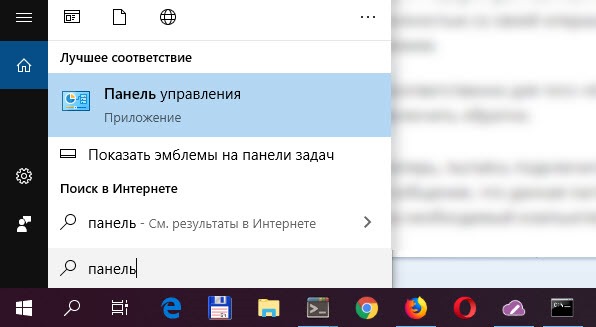
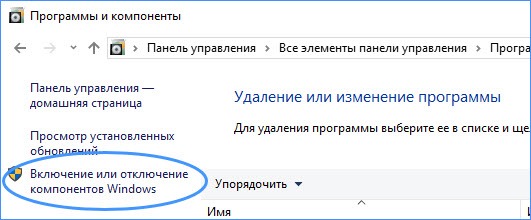
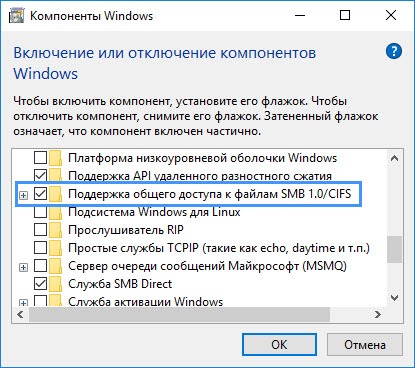
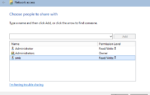 Эта общая папка работает по устаревшему протоколу SMB1: причины ошибки и решение
Эта общая папка работает по устаревшему протоколу SMB1: причины ошибки и решение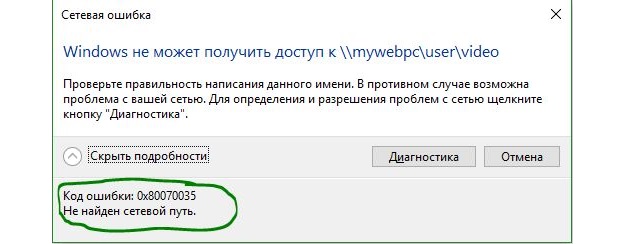
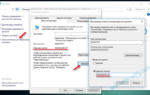 Как обнаружить и изменить сетевой протокол «SMB» при возникновении ошибки в Windows 10
Как обнаружить и изменить сетевой протокол «SMB» при возникновении ошибки в Windows 10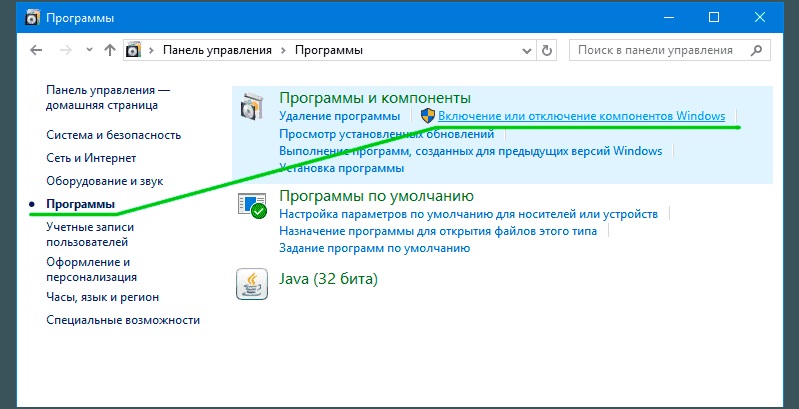
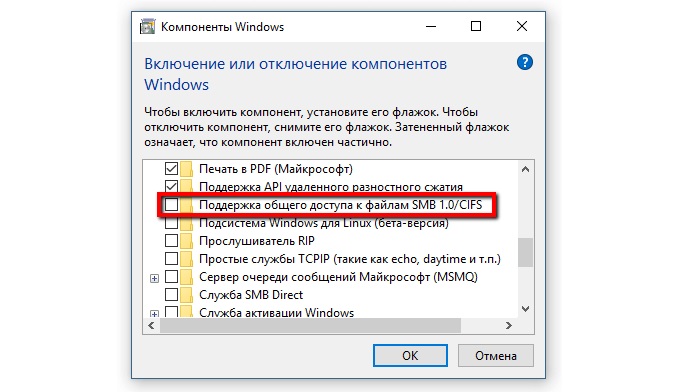
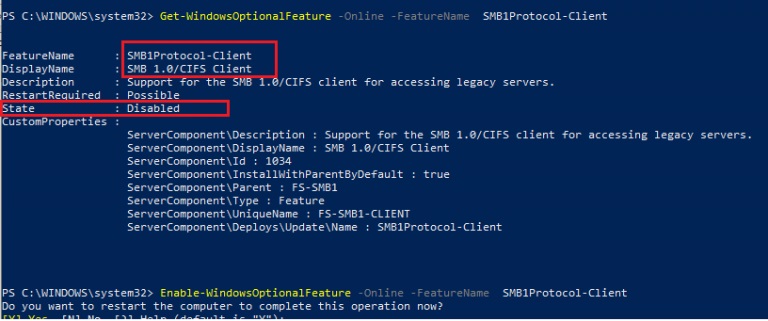
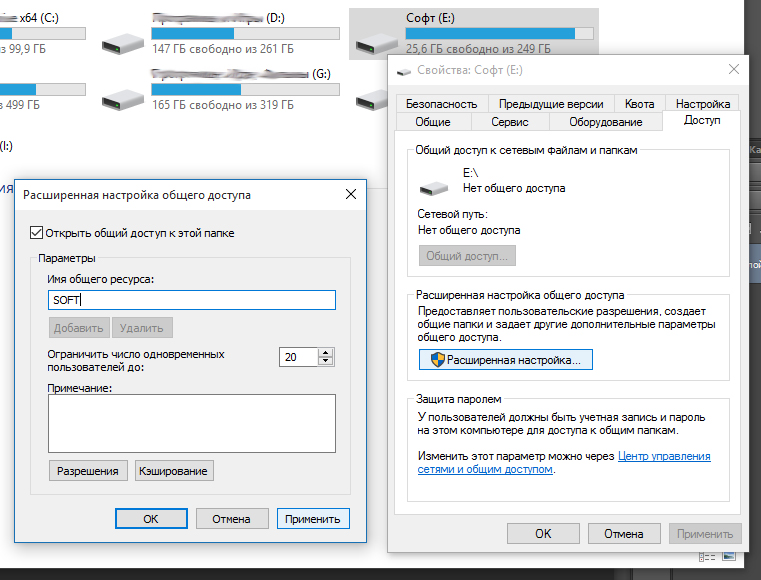


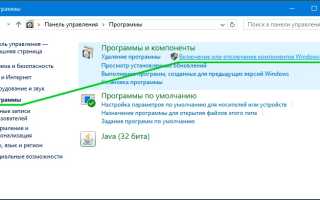
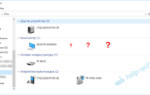 Почему Windows 10 не видит сетевые папки?
Почему Windows 10 не видит сетевые папки?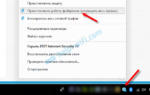 Компьютер с Windows 7/10 не видит другие компьютеры в сети – ищем причину
Компьютер с Windows 7/10 не видит другие компьютеры в сети – ищем причину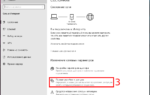 Как создать общую сетевую папку в локальной сети Windows: назначение общих папок
Как создать общую сетевую папку в локальной сети Windows: назначение общих папок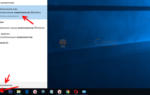 Простая инструкция как разрешить доступ к диску гугл: делаем общими папки и файлы
Простая инструкция как разрешить доступ к диску гугл: делаем общими папки и файлы